Pour les nostalgiques du pavé numérique, Google propose une fonctionnalité permettant d’ajouter une rangée supplémentaire de chiffres en haut du clavier de leur smartphone Android. Voilà une astuce qui risque de faire plus d’un heureux.
Touches dédiées à la saisie de chiffres
D’ordinaire réservé aux phablettes haut de gamme, le clavier Google pour Android intègre désormais un nouveau mode permettant d’accéder directement aux chiffres et à certains caractères spéciaux sans avoir à ouvrir de sous-menus. Cette solution s’avère très pratique pour améliorer sa vitesse de frappe sur un écran tactile. C’est vraiment un énorme plus. On peut désormais rédiger un SMS ou une note sans avoir à appuyer longuement sur une touche ou à changer de mode pour saisir un chiffre ou des caractères spéciaux.
Les touches permettant la saisie des chiffres sont placées tout en haut du clavier. Si vous disposez d’un smartphone doté d’un écran 5 pouces comme c’est le cas aujourd’hui sur la plupart des mobiles, l’ajout de cette rangée supplémentaire ne devrait poser aucun problème. Le clavier Google reste fluide et tout aussi agréable à utiliser.
Installer et activer le clavier Google sur votre mobile
Pour obtenir cette rangée supplémentaire de chiffres, il vous faudra au préalable installer sur votre terminal Android le clavier Google.
- Cliquez sur Clavier Google puis appuyez sur le bouton Installer pour lancer le téléchargement de l’application
- Ouvrez ensuite les paramètres de votre smartphone
- Sélectionnez ensuite la rubrique Langue et saisie
- Une fois la nouvelle fenêtre ouverte, cliquez sur Clavier actuel
- Choisissez dans la liste le Clavier Google
Afficher une ligne de chiffres sur le clavier Google
Maintenant que le clavier Google est activé sur votre mobile, nos allons pouvoir procéder à l’ajout de la rangée de chiffres.
- Lancez l’application de gestion de SMS
- Sélectionnez une discussion
- Cliquez sur le champ de saisie du texte pour faire apparaître le clavier
- Laissez votre doigt appuyé quelques secondes sur la touche virgule jusqu’à ce qu’apparaisse l’icône en forme d’engrenage
- Relâchez puis cliquez sur paramètres du clavier Google
- Sélectionnez l’intitulé Apparence et dispositions puis Styles saisie personnalisés
- Appuyez ensuite sur l’icône + située en haut à droite de la fenêtre
- Dans le champ langue sélectionnez Français puis PC comme type de clavier et validez votre choix en appuyant sur le bouton ajouter
- Activez les styles de saisie personnalisée
- Décochez la case utiliser la langue du système
- Puis activer la ligne Français (PC)
- Retournez ensuite sur l’application de gestion de SMS
- Appuyez sur le globe pour basculer du mode clavier normal au clavier avec la rangée de chiffres supplémentaire
Vous disposez maintenant d’un clavier semblable à celui qu’on peut trouver sur un ordinateur PC. Vous n’aurez plus besoin d’effectuer un appui prolongé sur les touches de la première ligne pour saisir des chiffres ou des caractères spéciaux comme les accolades, le slash ou le signe égal. A noter qu’avec cette méthode le clavier passe automatiquement en mode QWERTY. Au moment où j’écris ces lignes, il n’existe pas de solution pour profiter du clavier Google avec une rangée de touches supplémentaire en AZERTY.
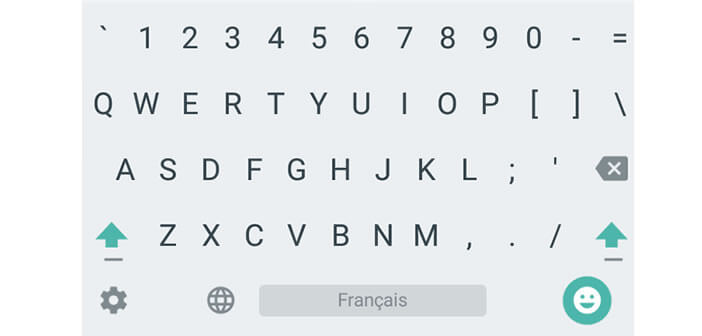
2 commentaires
Comment désactiver les vibrations des touches sur mon mobile. Je veux les désactiver. Merci de me répondre
Bonjour Genève,
Les vibrations générées par le clavier lorsqu’on clique sur le clavier peut être désactivées. Le retour haptique c’est le nom officiel de cette fonctionnalité se trouve dans les paramètres d’Android. Personnellement je trouve ça très pratique. J’apprécie beaucoup quand le téléphone vibre lorsqu’on appuie sur une touche du clavier. Sans rend le touché du clavier plus réel. Après tout dépend des personnes.
Il faut aller dans les paramètres puis cliquer sur son et notifications puis autres sons et enfin sur vibrer au toucher.
https://www.prodigemobile.com/tutoriel/desactiver-vibration-clavier-android/